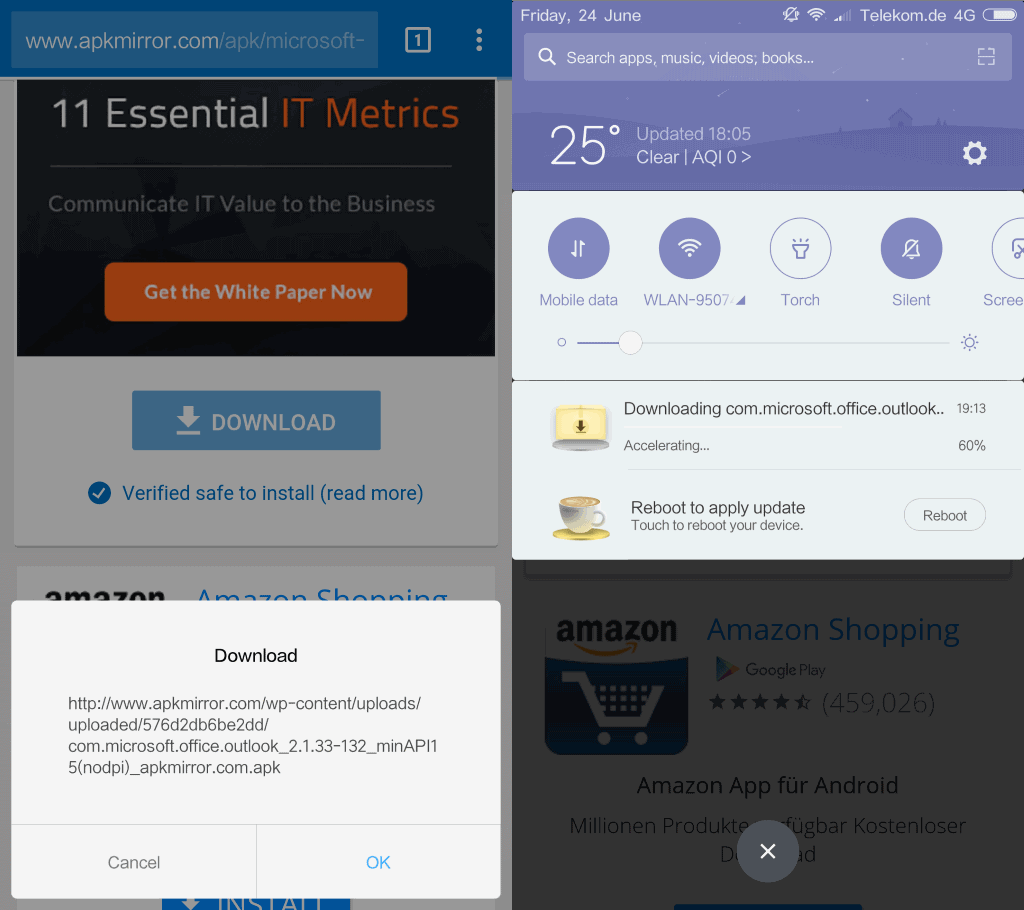Как управлять загрузками в Chrome для Android
Когда вы проверяете браузер Chrome на Android, вы можете заметить, что он предлагает небольшие возможности для управления загрузками.
Внутренний URL-адрес chrome: // загружаемый, который вы, возможно, знаете из настольной версии Chrome, не работает.
Единственный способ получить доступ к загрузкам в Chrome для Android — выбрать «Меню» и перейти по ссылке «Загрузки».
Предыдущие версии Chrome не предлагали такое меню, но все последние версии веб-браузера есть. Если вам нужно получить доступ к загруженному файлу, это лучший вариант для повторного доступа к нему с помощью браузера.
Есть еще один вариант — использовать файловый менеджер Android вместо управления загруженными файлами.
Загрузки Chrome для Android
Chrome отображает диалоговое окно загрузки, когда вы нажимаете на файлы в мобильном браузере, и уведомляет вас о том, что загрузка была добавлена в очередь, когда вы выбираете параметр, чтобы начать загрузку.
Chrome отображает предупреждения для некоторых типов файлов, например apk файлы. Вы получаете сообщение «Этот тип файла может нанести вред вашему устройству», который вам нужно принять с помощью OK или отклонить с помощью отмены, чтобы остановить процесс загрузки.
Последние версии веб-браузера отображают короткое подтверждение того, что файл был успешно загружен. Подтверждение исчезнет через короткое время, и может быть непонятно, как получить доступ к загруженному файлу.
Если вы опустите область уведомлений устройства, вы увидите, что загрузки перечислены там как одна запись.
Другой вариант, который у вас есть, — выбрать Меню> Загрузки, чтобы отобразить все файлы, загруженные ранее.
Нажатие на одну загрузку, указанную там, запускает файл. Что происходит, зависит от файла. Вы получите сообщение, если это, например, apk или исполняемый файл. Большинство файлов, например мультимедиа, открываются в программе просмотра по умолчанию или отображается запрос, что делать с этим типом файлов.
Диспетчер загрузок Chrome
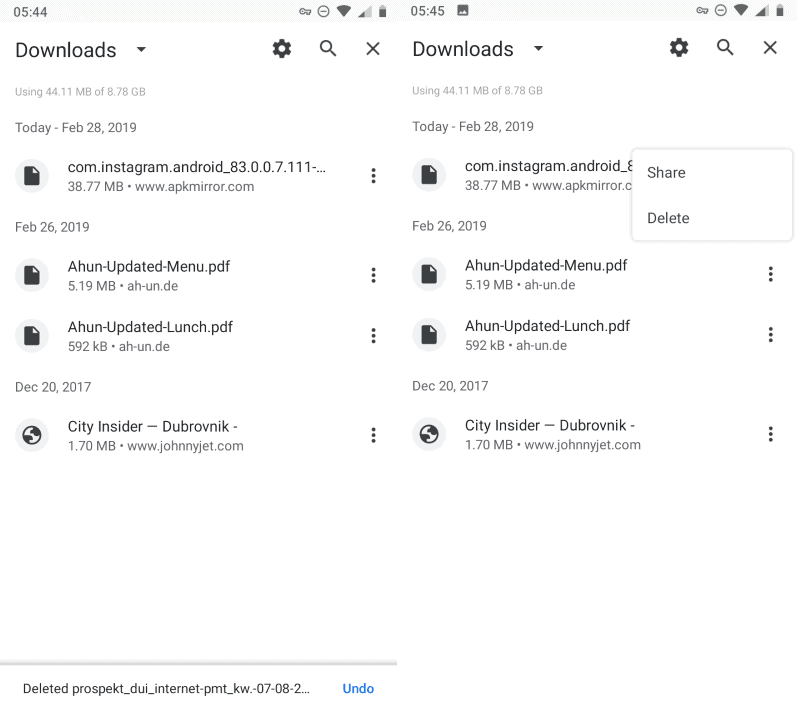
Диспетчер загрузок Chrome на Android — это просто кости. Он сортирует загрузки по дате и отображает в интерфейсе имя файла, размер и корневой домен, из которого он был загружен.
Вы можете использовать поиск, чтобы найти файлы, но вы не найдете там много других полезных опций. Нажатие на загрузку запускает ее, а нажатие на меню отображает параметры, чтобы поделиться файлом или удалить его.
В последних версиях Chrome нет возможности удалить сразу все загрузки.
Приложение «Файлы»
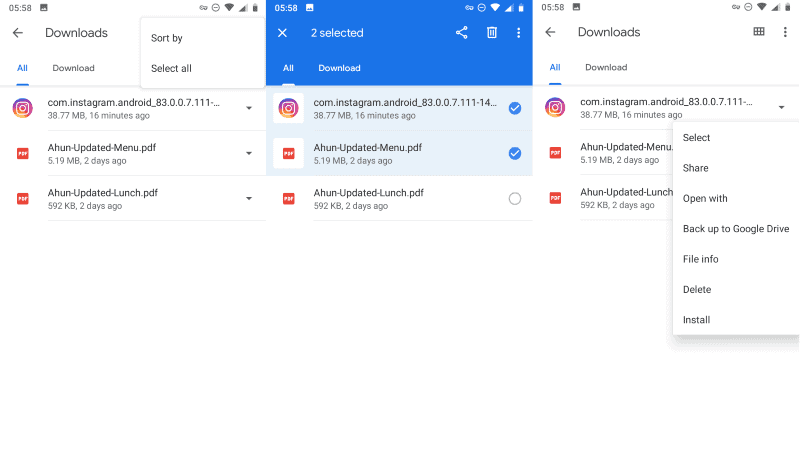
Вы можете использовать приложение «Файлы» на своем устройстве Android, чтобы лучше управлять загруженными файлами. Просто откройте его на своем устройстве, например проведя пальцем вверх и выбрав «Файлы» из списка доступных приложений.
Нажмите на значок меню в верхнем левом углу и выберите «Загрузки», чтобы отобразить только загруженные файлы.
Здесь вы можете выбрать меню рядом с отдельными файлами, чтобы взаимодействовать с ними, например чтобы удалить их, запустить их, установить apk или использовать open with, чтобы выбрать приложение, которое не запускается по умолчанию для его запуска в этот раз.
У вас есть два варианта одновременного удаления нескольких загруженных файлов:
- Нажмите и удерживайте одну загрузку, чтобы активировать режим выбора. Экран изменится, показывая, что вы выбрали один файл.
- Нажмите на другие файлы, которые хотите удалить с устройства, количество файлов изменится.
- Щелкните значок корзины, чтобы удалить их все сразу.
ИЛИ
- Выберите Меню> Выбрать все, чтобы выбрать все загрузки.
- После этого щелкните значок корзины, чтобы удалить все загрузки с устройства.
Приложение «Загрузки»
Некоторые устройства Android поставляются с приложением «Загрузки». Дизайн и верстка приложения во многом зависит от производителя устройства.
Приложение для скачивания на моем Устройство Xiaomi Mi4c например, отделяет загружаемые файлы от полных файлов.
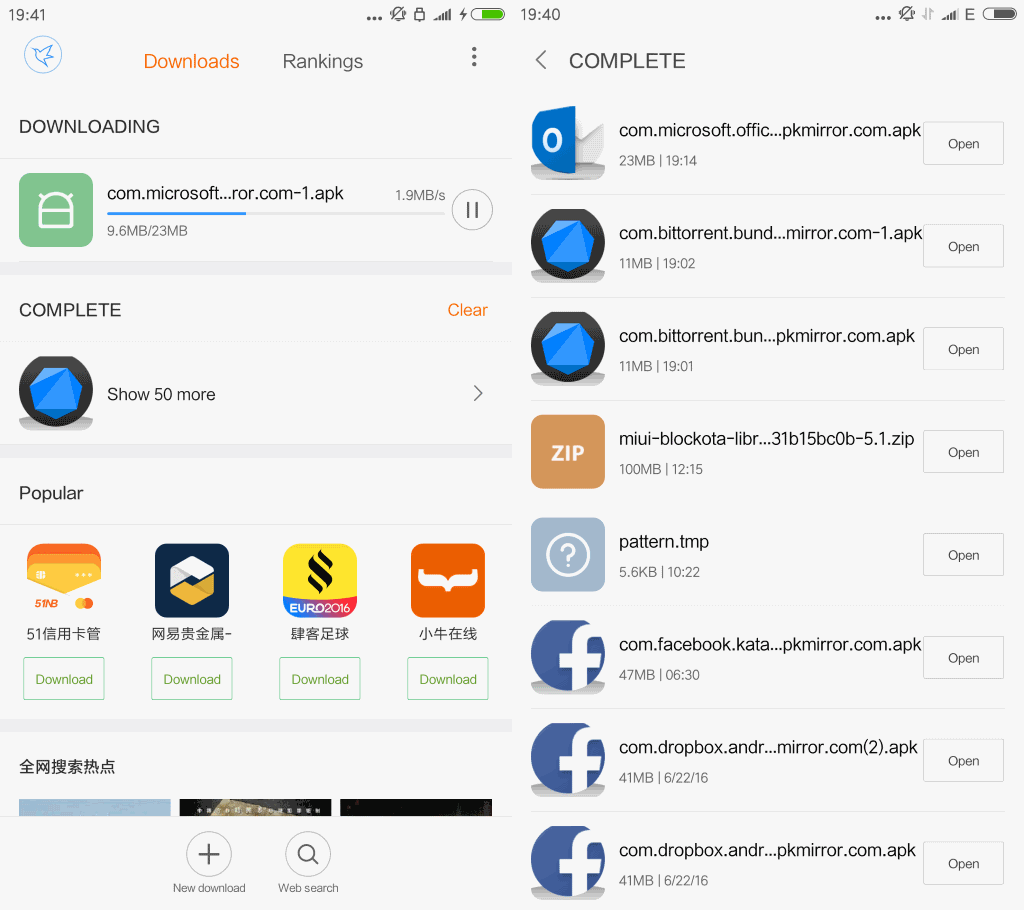
Например, вы можете приостановить или возобновить файлы, которые находятся в очереди загрузки. или перечислить все файлы, ранее загруженные на устройство.
Там вы также можете очистить список загрузок, при этом удаляется только ссылка на загрузку, но не сам файл, который остается на устройстве.
Вместо этого вы можете использовать файловый менеджер устройства для доступа ко всем загруженным на него файлам. Как это делается, опять же, зависит от устройства, но у вас должен быть доступ к файловому браузеру (который называется Explorer или просто Files).
Используйте его, чтобы открыть папку загрузок на устройстве, в которой перечислены все загруженные файлы, которые еще не были удалены.
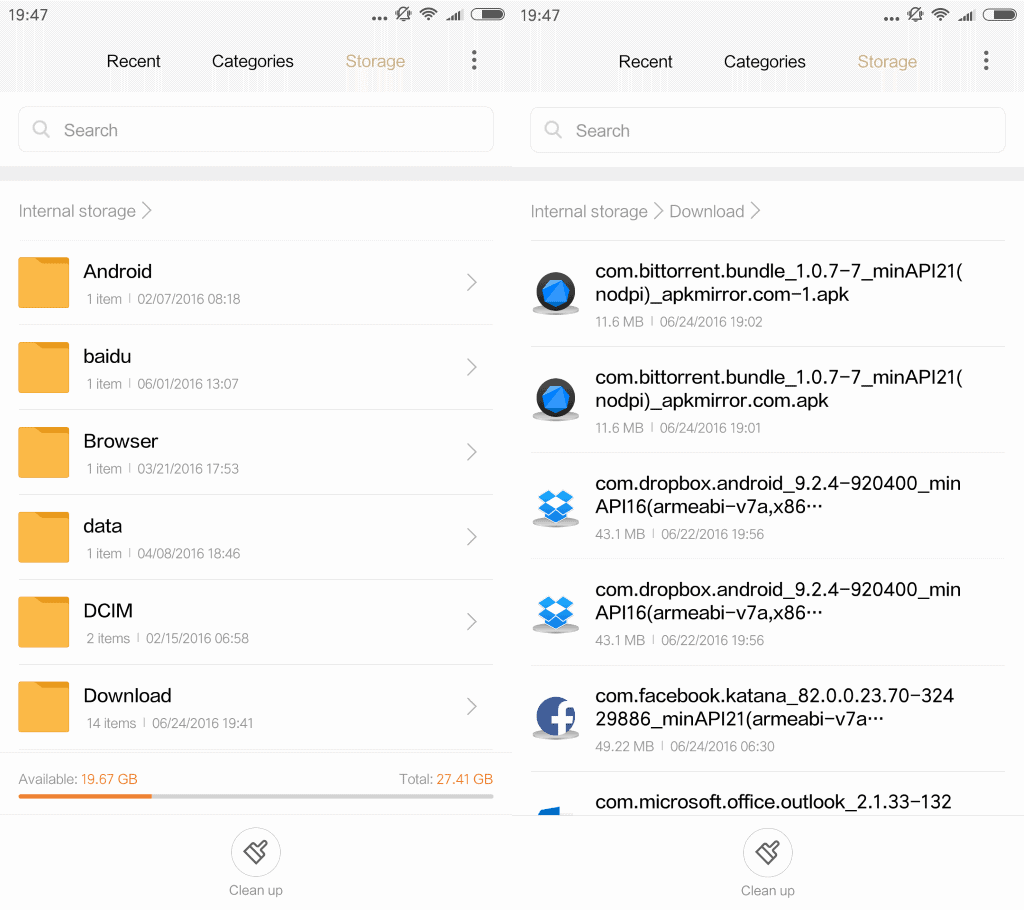
Другие браузеры
Некоторые браузеры обрабатывают загрузки внутренне. Это относится, например, к браузеру Firefox, который отображает загрузки, когда вы загружаете about: downloads или выбираете Меню> Инструменты> Загрузки.
Opera также перечисляет загрузки прямо в веб-браузере.
Вывод
Возникает один вопрос: почему Google не отображает список загрузок в самом браузере. Это может быть комбинация того, что загрузки не слишком популярны на мобильных устройствах, и поддержание Chrome как можно более чистым и аккуратным с точки зрения интерфейса.
В любом случае, если вы впервые загружаете на Android с помощью Chrome, вы знаете, где теперь искать.